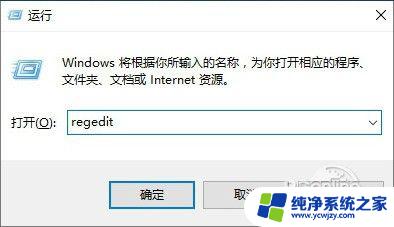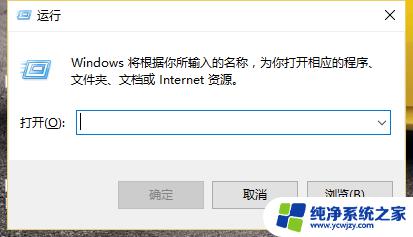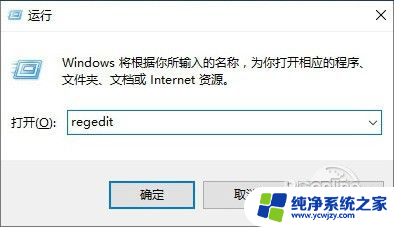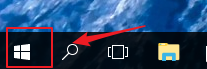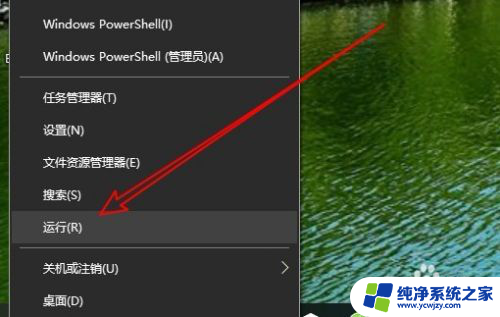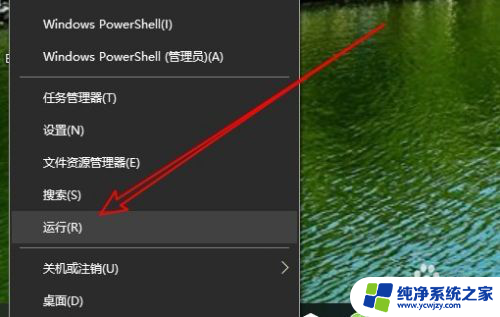win10如何清空回收站
Win10系统中的回收站是我们存放被删除文件的地方,但有时候我们想要清空回收站却遇到了清空失败的情况,这种情况可能是由于文件被占用或者权限问题引起的。想要解决这个问题,可以尝试使用管理员权限清空回收站或者使用命令行工具进行清空操作。通过这些方法,我们可以轻松地解决Win10回收站清空失败的问题。
具体方法:
1.从桌面快捷方式清空Windows 10中的回收站。右键单击桌面上的"回收站"图标,然后从上下文菜单中选择"清空回收站"。
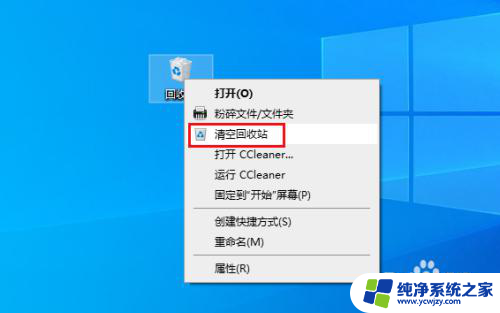
2.从文件资源管理器清空Windows 10中的回收站。双击桌面上的"回收站"图标,您将看到已删除的文件列表。选择顶部的"管理"选项卡,然后单击功能区中的"清空回收站"。

3.从命令提示符清空Windows 10中的回收站。以管理员身份打开命令提示符,然后执行以下命令以清空特定驱动器的回收站:
rd /q /s c:\$Recycle.Binrd /q /s d:\$Recycle.Bin
c:/d: 为驱动器号。
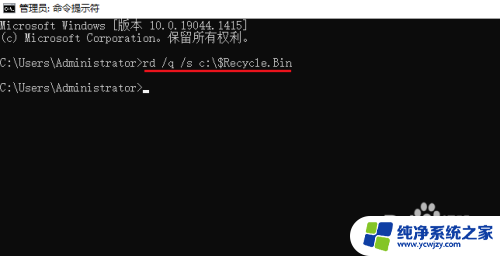
4.打开磁盘清理实用程序。只需选中回收站框并取消选中所有其他设置,然后单击确定。单击"删除文件"以确认是否要清空所选驱动器的回收站。
以上就是win10如何清空回收站的全部内容,有出现这种现象的小伙伴不妨根据小编的方法来解决吧,希望能够对大家有所帮助。